如何让不同位置的文件夹同步?-一个工具轻松搞定!
如何让不同位置的文件夹同步?不用担心,在本文中您可以找到答案!
如果您想在本地磁盘之间,或本地磁盘和共享文件夹之间同步数据,傲梅轻松备份对您来说一定是一个非常好的工具。
傲梅轻松备份的"文件同步"功能使您能够同步多个文件夹或文件以快速更新两个不同位置的两个文件夹,这可能是您理想的解决方案。
傲梅轻松备份是一款免费的备份软件,为您提供将文件同步到另一个地方的功能,初次之外,还可以实现系统备份,磁盘备份等功能。
傲梅轻松备份6.9.0版本升级带来了全新的用户账号系统,升级VIP后,可以绑定使用在2台Windows PC上。 下面是本次更新的主要内容。
更新: 全新的账号系统,支持微信/手机号登录。购买VIP后,可同时2台设备享受VIP功能。
更新:根据您的屏幕分辨率和 DPI 设置动态调整程序窗口的大小。
修复:输入的备份镜像密码字符数与允许的最大字符数不匹配。
修复:GPT 磁盘上的系统在某些计算机上无法识别。
修复:当目标磁盘空间不足时,程序暂停备份进度而没有提示。
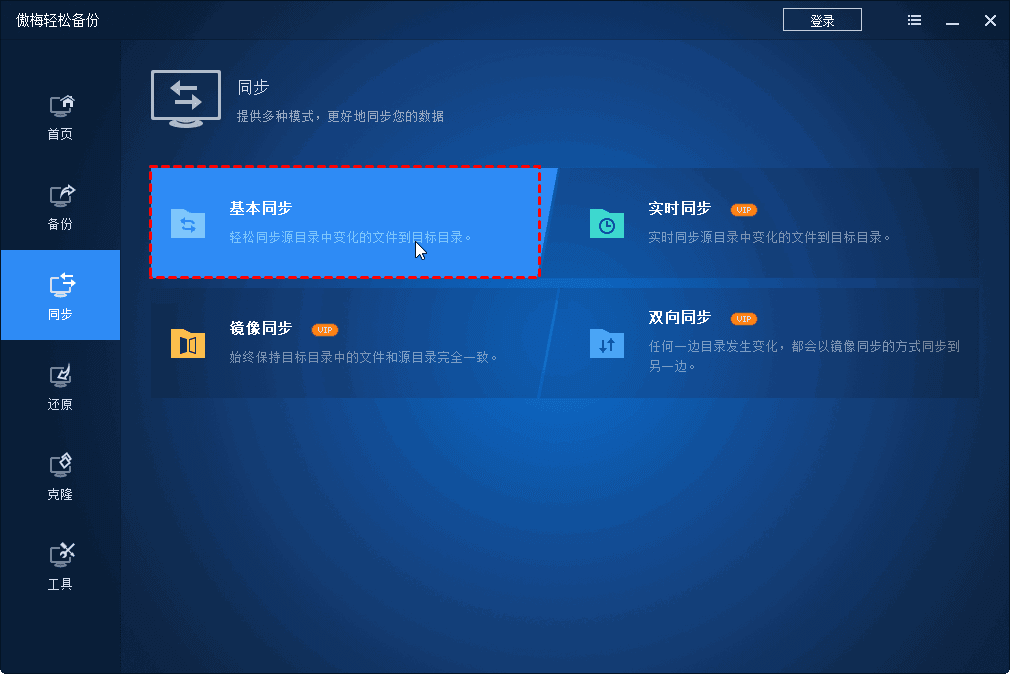
2) 单击"添加文件夹"以添加文件以进行同步。

3)在弹出窗口中,您也可以根据您的需求更改过滤器设置。
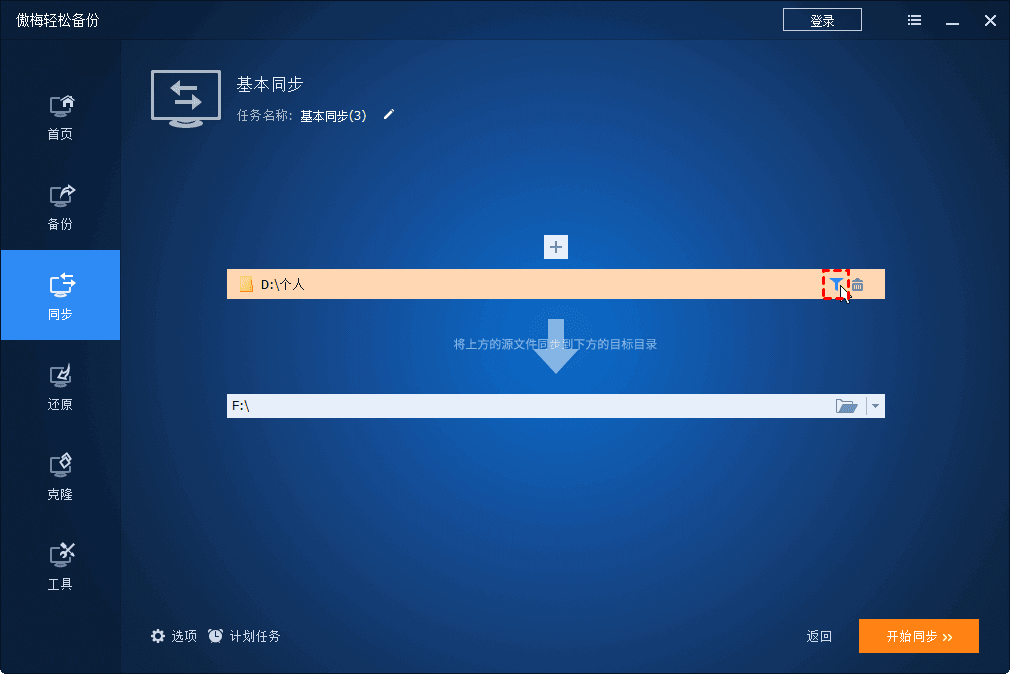
4) 之后,选择目标路径。目标可以是本地驱动器、可移动设备或 NAS。
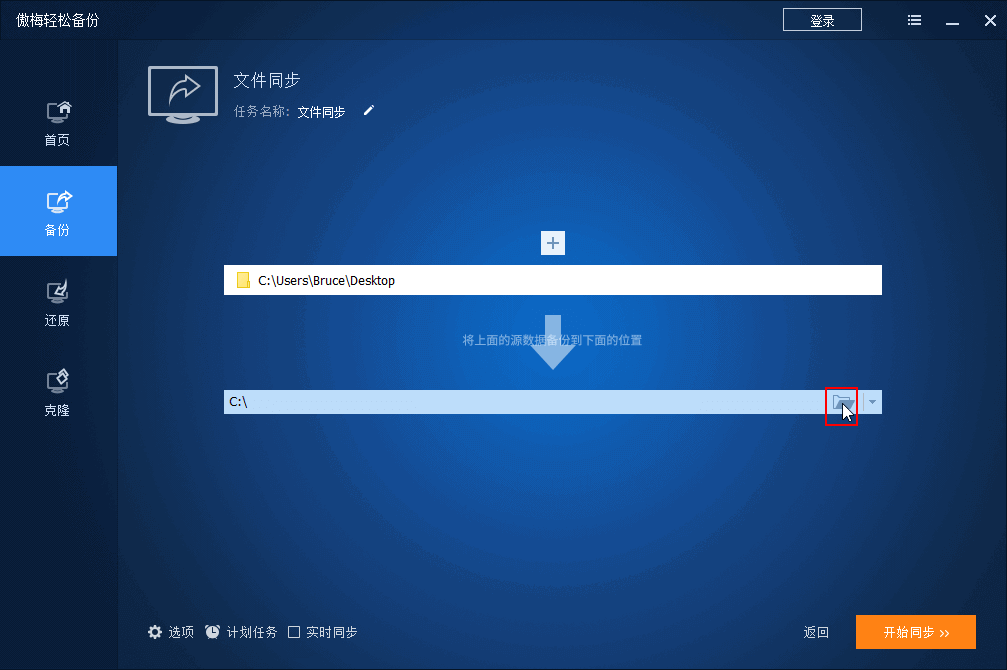
5) 接下来,为了自动将文件从一个文件夹传输/移动到另一个文件夹,请勾选底部的"定时计划"。随心所欲设置。
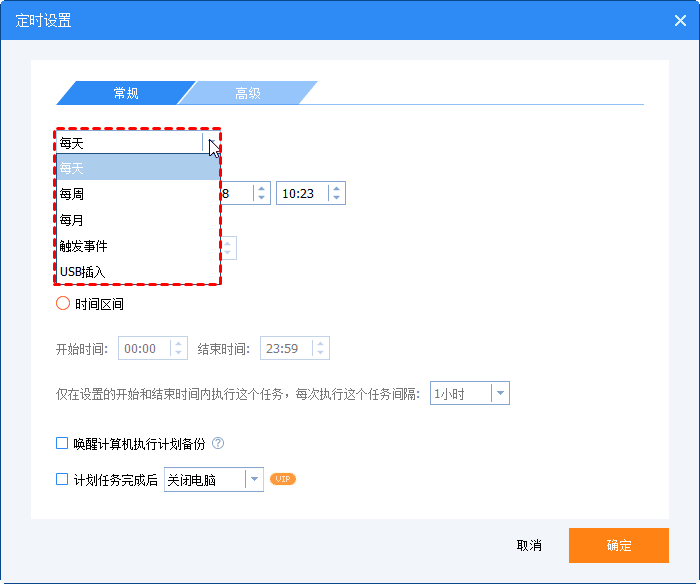
6) 最后,如果没有错误,点击开始同步执行操作。
7) 另外升级为傲梅轻松备份VIP后,你还可以享受实时同步,镜像同步以及双向同步功能,关于这几个功能,可以看下面的介绍。
通过上本文我们可以知道,解决如何让不同位置的文件夹同步的问题,采用傲梅轻松备份来解决是非常简单的。除此之外,它还提供了更多备份功能,例如系统备份,磁盘备份,文件备份等。你可以用它来将Windows 10备份到NAS等等。尝试一下,发现更多!